相比XP、Win7系統,Win8/8.1新增了應用商店功能,用戶可以直接在Win8.1應用商店下載安全可靠的應用。不過不少網友安裝Windows 8.1系統後,會遇到Win8.1應用商店打不開的情況,多數是提示的Win8.1應用商店無法連接,說白了就是指網絡問題。那麼遇到Win8.1應用商店打不開該怎麼辦呢?以下小編為大家帶來幾種可行的解決辦法。

注:此方法適合,網絡正常,並且使用管理員賬號登陸Win8.1系統的用戶參考。
Win8.1應用商店打不開的原因:
首先來說說,Win8.1應用商店打不開的原因,不少網友很納悶,明明電腦網絡正常,上網都沒問題,但為什麼打開Win8.1應用商店就是打不開,提示無法連接呢?
其實主要由於Win8.1的應用商店裡面的應用下載服務器在國外的緣故,這也是不少用戶發現Win8.1應用商店下載東西會比較慢的原因,有些地區,可能網絡商的限制,對於訪問國外地區網站或者服務器會有所限制,這是不少網友遇到Win8.1應用商店打不開的根本原因,大家可以嘗試一下幾種方法解決。
Win8.1應用商店打不開的解決辦法:
最常用方法:修改電腦DNS服務器地址
不少遇到Win8.1應用商店打不開的朋友,可以簡單修改下DNS地址,即可解決,這裡的原理是,將電腦DNS地址設置為谷歌全球通用的DNS地址:8.8.4.4和8.8.8.8後,通常就可以打開Win8.1應用商店了。
Win8.1 DNS設置非常簡單,進入網絡和共享中心,然後點擊網絡鏈接,之後在本地鏈接屬性中,找到TCP/IPV4協議的屬性,裡邊即可修改Win8.1電腦的DNS。
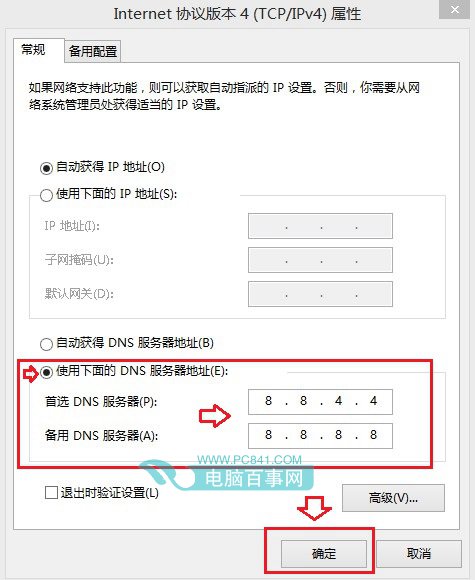
Win8.1設置DNS服務器
Ps.進入Win8.1應用商店下載安裝完應用後,記得將DNS設置恢復到默認的自動獲取,因為谷歌DNS地址針對的是全球,在國內網速上並沒有事,修改回來對於國內網站訪問速度會更快。
還不清楚怎麼設置的朋友,請詳細閱讀圖文教程:Win8.1如何設置DNS Win8.1修改DNS服務器地址教程。
修改DNS地址後,依然打不開Win8.1應用商店的朋友,不放再試試使用命令修復下IE端口,具體方法為:
1)使用Windows + R組合鍵,打開運行對話框,然後再鍵入CMD命令,完成後點擊下方的“確定”,如下圖所示:
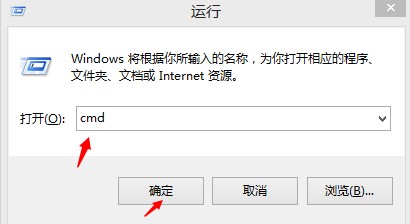
2)進入cmd命令窗口後,先鍵入命令:netsh 鍵入完成後,按回車鍵運行,如下圖:

3)之後再次鍵命令:winhttp 回車確認運行,最後再鍵入命令:import proxy source=ie 按回車鍵運行即可。

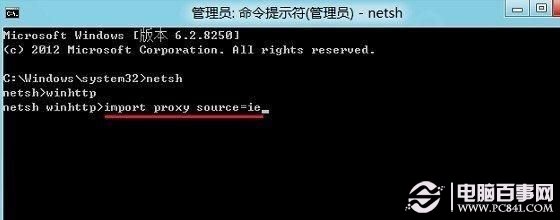
通過以上步驟,就可以重置Win8.1浏覽器的端口設置,完成後,重啟電腦,再進入Win8.1應用商店,一般就可以打開了。
如果以上方法依舊無效,請注意檢查下電腦是否下載了一些安全軟件,被防火牆給攔截了,建議關閉防火牆湖或者試試更新網卡驅動試試,實在解決不了,也可以聯系百事網小編(QQ:272090034),為您查看一下。